コンピュータで DiskPart を実行中に、次のようなエラーが発生した場合DiskPart でエラーが発生しました: データ エラー (巡回冗長検査)、問題を解決する方法は次のとおりです。コンピューターでこのエラーが発生する理由はさまざまである可能性があり、この記事ではすべての原因と解決策について説明します。
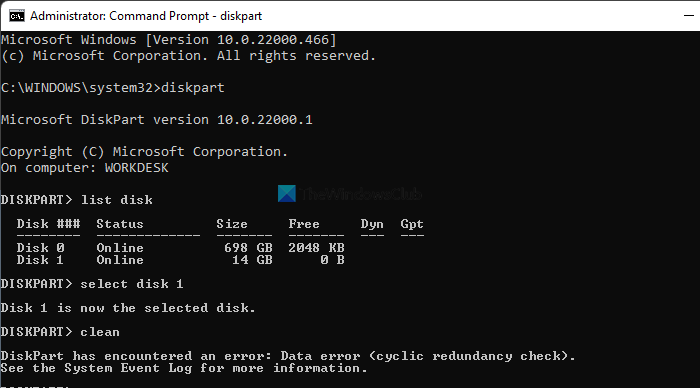
DiskPart と FSUTILは、ハード ドライブに関連するさまざまなタスクを実行するために使用できる組み込みのコマンド ライン ツールです。ディスクパートファイル エクスプローラーのオプションでは不可能なさまざまな機能を実行します。ただし、このユーティリティが何らかのエラーを表示すると、コンピュータ上でさまざまなタスクを実行する際に問題が発生する可能性があります。
巡回冗長検査とは何ですか?
巡回冗長検査 (CRC) は、データが適切に転送されることを保証するために使用されます。これは、データが破損していることを迅速に特定するためのチェック手順です。
DiskPart でエラーが発生しました: データ エラー (巡回冗長検査)
修正するにはDiskPart でエラーが発生しました データ エラー巡回冗長検査エラーが発生した場合は、次の手順に従ってください。
- CHKDSKを実行する
- システムファイルをクリーンアップする
- ディスクを再配置する
- ハードドライブをフォーマットする
これらの手順の詳細については、読み続けてください。
1] CHKDSKを実行します
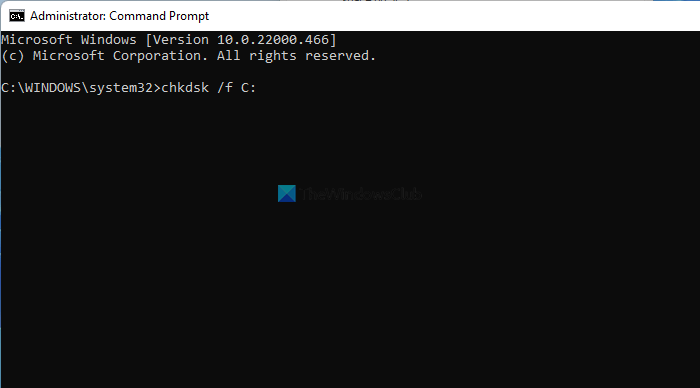
CHKDSK はコマンドライン ツールですそれはあなたを助けますディスクをスキャンして潜在的なエラーがないか確認しますたとえば、ハードドライブに不良セクタがある場合、このユーティリティを使用してそれを修復できます。コンピュータを短期間に頻繁に再起動したときに、このツールが実行されているのをすでに目にしたことがあるかもしれません。参考までに、システムはこのツールを実行して、潜在的な問題が発生する前に修正します。
ただし、いつでも同じものを使用できます。この問題が発生しているため、PC 上でこのユーティリティを実行することをお勧めします。そのためには、次の手順を実行します。
- 検索するcmdタスクバーの検索ボックスに。
- をクリックしてください管理者として実行
- をクリックします。はい
- 次のコマンドを入力します。chkdsk /f
最後に、コンピュータの再起動が必要になる場合があります。
注記:あるいは、Windows ターミナルのコマンド プロンプト インスタンスを使用して同じコマンドを実行することもできます。その場合は、ウィン+X選択するWindows ターミナル (管理者)をクリックして、はいオプション。
関連している: Diskpart でエラーが発生しました。パラメータが正しくありません
2] システムファイルをクリーンアップする

ディスクのクリーンアップは、コンピュータからジャンク システム ファイルをクリーンアップするのに役立つもう 1 つの組み込みツールです。オフラインの Web ページ、ログ ファイル、その他何でも、このツールを使用すると、それらをすべて一度に削除できます。これを行うには、次の手順に従います。
- ファイル エクスプローラーを開き、[この PC] に移動します。
- Cドライブを右クリックして選択しますプロパティ。
- をクリックしてくださいディスクのクリーンアップボタン。
- をクリックします。システムファイルをクリーンアップするオプション。
- 削除したいものすべてにチェックを入れます。
- をクリックします。わかりましたボタン。
その後、DiskPart コマンドを問題なく使用できるようになります。
3] ディスクを再配置します
あるソースから別のソースにデータを転送するときに問題が発生すると、コンピュータでこのエラーが発生する可能性があります。ただし、ディスクを再配置することで問題を解決できます。
そのためには、次の手順に従います。
- 管理者としてコマンド プロンプトを開きます。
- タイプディスクパート。
- 入力再スキャン指示。
ディスクを初期化します。問題は解決するはずです。ただし、期待どおりに動作しない場合は、Windows PE を使用して CD ファイルをディスクから別のソースにコピーし、再度 CDCheck を使用してファイルを戻す必要があります。参考までに、このガイドに従ってください。Windows PE レスキュー ディスクを作成する。
完了したら、Windows PE モードで PC を起動し、ハード ディスクからファイルをコピーします。
関連している:DiskPart エラー、デバイスがコマンドを認識しません
4]ハードドライブをフォーマットします
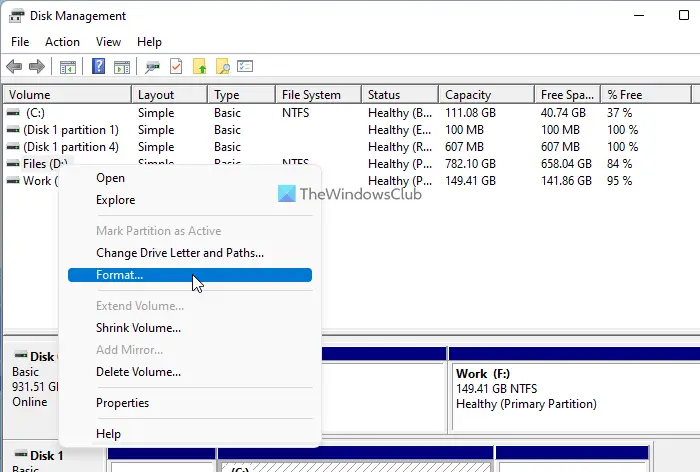
ハードドライブまたはパーティションにデータがない場合は、次の方法でこの問題を解決できる可能性があります。ハードドライブをフォーマットするまたは完全に分割します。場合によっては、アドウェア、マルウェア、ウイルスなどが PC でこの問題を引き起こす可能性があります。ハードドライブを完全にフォーマットできれば、問題を解決できる可能性があります。 DiskPart はハード ドライブをフォーマットするための便利なツールですが、作業を完了するにはディスクの管理を使用する必要があります。
ハードドライブをフォーマットするには、次の手順に従う必要があります。
- 検索するディスク管理タスクバーの検索ボックスに。
- 個々の検索結果をクリックします。
- フォーマットしたいパーティションを選択します。
- それを右クリックして、形式オプション。
- ボリュームラベル、ファイルシステム、アロケーションユニットサイズなどを選択します。
- にチェックを入れますクイックフォーマットを実行するチェックボックス。
- をクリックします。わかりましたボタン。
以降、他のパーティションでも同様の操作を行います。
関連している: DiskPart でエラーが発生しました: アクセスが拒否されました
「Diskpart でデータ エラー巡回冗長検査エラーが発生しました」を修正するにはどうすればよいですか?
コンピュータ上で DiskPart にデータ エラー巡回冗長検査エラーが発生しましたを修正するには、上記の解決策を 1 つずつ実行する必要があります。この問題はコンピュータごとに異なる理由で発生するため、この問題を解決するには前述のヒントとコツをすべて実行する必要がある場合があります。ただし、CHKDSK を実行してトラブルシューティング手順を開始する必要があります。
関連している:
- Diskpart でエラーが発生しました。メディアは書き込み保護されています
- DISKPART でエラーが発生しました。IOデバイスエラーのためリクエストを実行できませんでした
CMD で巡回冗長性を修正するにはどうすればよいですか?
DiskPart ユーティリティで処理できない不良セクタがハード ドライブ上にある場合、コマンド プロンプトに巡回冗長エラーが表示されます。 DiskPart ではこのようなエラーは表示されませんが、非常に古いハード ドライブとの内部競合が原因で表示される場合があります。したがって、上記の解決策を 1 つずつ実行すれば、この問題を解決できます。
読む:Diskpart がディスク属性をクリアできませんでした。
それだけです!このガイドが PC の問題の解決に役立つことを願っています。






